用美图秀秀如何压缩图片大小?用美图秀秀压缩图片大小方法
美图秀秀是一款多功能的图像处理软件,它以其直观的操作界面和丰富的编辑功能而广受用户喜爱。这款软件不仅能够进行基本的图片编辑,如裁剪、旋转和应用滤镜,还能实现更高级的图片处理,比如添加水印、调整尺寸和压缩图片大小。对于需要优化图片存储空间的用户来说,美图秀秀提供了一种简单有效的方法来压缩图片,而不会过多损失图像质量。

用美图秀秀如何压缩图片大小?
1.检查图片属性:首先,观察这张图片的属性,注意到它占用了644KB的存储空间。
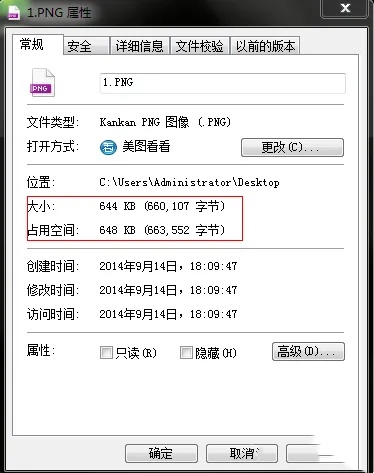
2.使用美图秀秀打开图片:接下来,通过美图秀秀软件打开这张图片,准备进行尺寸调整。
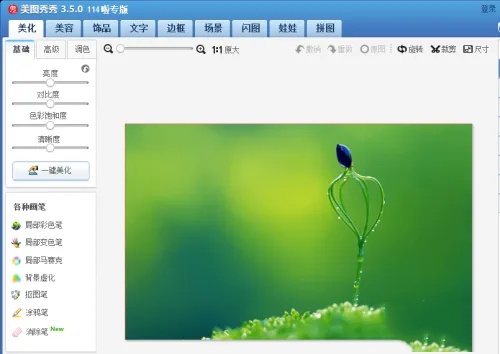
3.调整图片尺寸:如果不需要保持原始尺寸,可以通过点击软件右上角的“尺寸”按钮来缩小图片。确保“锁定长宽比例”选项被选中,然后将宽度设置为550像素,点击应用。
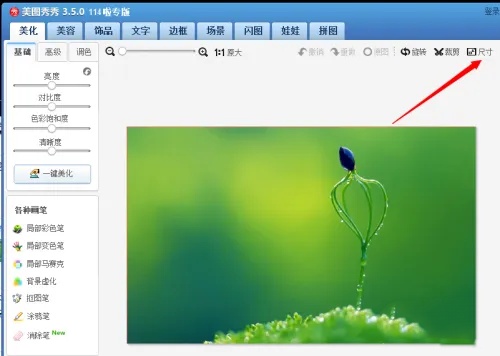
4.保存并检查图片大小:调整尺寸后,保存图片。通过右键查看图片属性,可以发现现在的文件大小已减少到283KB,显著小于原始大小。
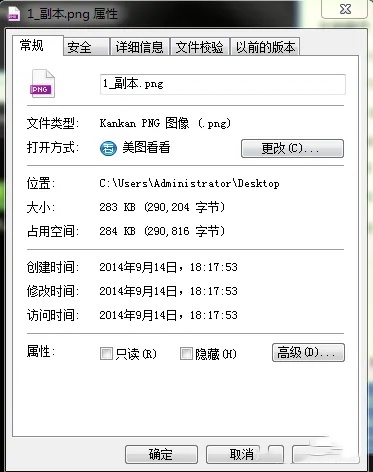
5.进一步压缩图片:如果需要进一步减小图片大小,而不改变其尺寸,可以重新回到保存步骤。点击“保存与分享”,选择.jpg格式,并进入“保存设置”。
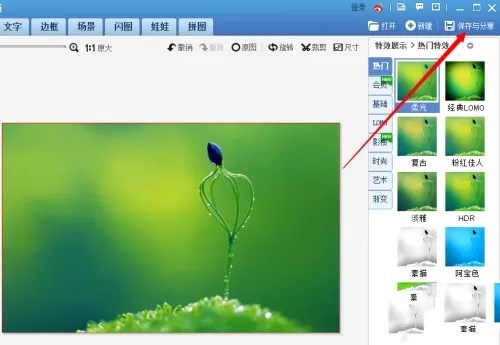
6.调整图片质量:在弹出的对话框中,通过拖动滑块来调节图片的画质。注意,画质越低,文件大小越小,但图像质量也会相应下降。在满足画质要求的前提下,适当降低设置以减小文件大小,然后点击保存。
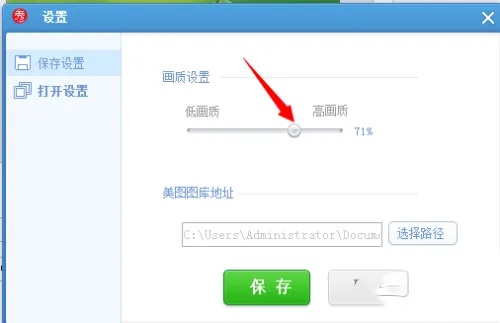
7.查看最终文件大小:最后,再次检查图片的文件大小。可以看到,通过上述步骤,图片大小已经大幅减少到17.9KB,与原始的644KB相比,现在的文件大小几乎可以忽略不计。
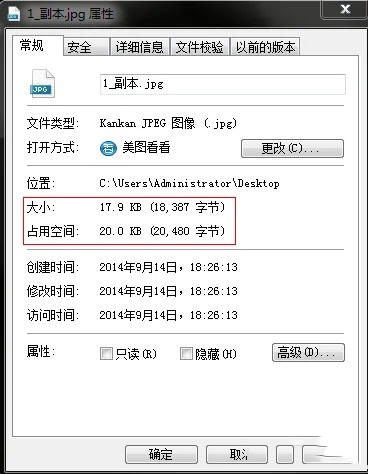
综上所述,美图秀秀不仅是一款强大的图像编辑工具,也是压缩图片大小的实用选择。通过调整图片尺寸和降低图片质量,用户可以显著减少图片的文件大小,同时保持可接受的图像质量。这种功能特别适用于需要上传图片到网站或通过电子邮件分享图片的用户,帮助他们节省存储空间和提高传输效率。美图秀秀的这些特性使其成为图像处理领域的一个受欢迎的选择。
相关文章
